Scrapbook-osoknak nem kell bemutatni, hogy a wordart mi fán terem, röviden ez is egy díszítő elem, ami nagyrészt szöveget tartalmaz. Lehet ez egy szó, vagy mondat, megformázva, esetleg egyéb kiegészítőkkel együtt. Ezeket nem csak oldalakon lehet használni, hanem nagyon jól mutatnak akár a CEWE FOTÓKÖNYV borítóján is.
A most bemutatott technika nem bonyolult, de érdekes lépéseket tartalmaz, amit máskor is lehet hasznosítani. Az októberi CEWE-Bingó játékhoz készítettem egy oldalt, azon alkalmaztam.
A háttér rétegen két szöveg réteg van, az egyik egy kézírásos, a másik egy ducibb betűtípus, ezt fogom most variálni.
Levettem a Fill-t 0-ra, így láthatatlan lett a szöveg.
Ha ilyenkor a Layer Style-lal ráteszünk egy effektet, pédául árnyékot, az látszani fog. A Distance legyen 0, mert így pont alatta van, nem mozdul el valamilyen irányba. A Size tetszés szerinti, illetve nagyban függ a betű méretétől.
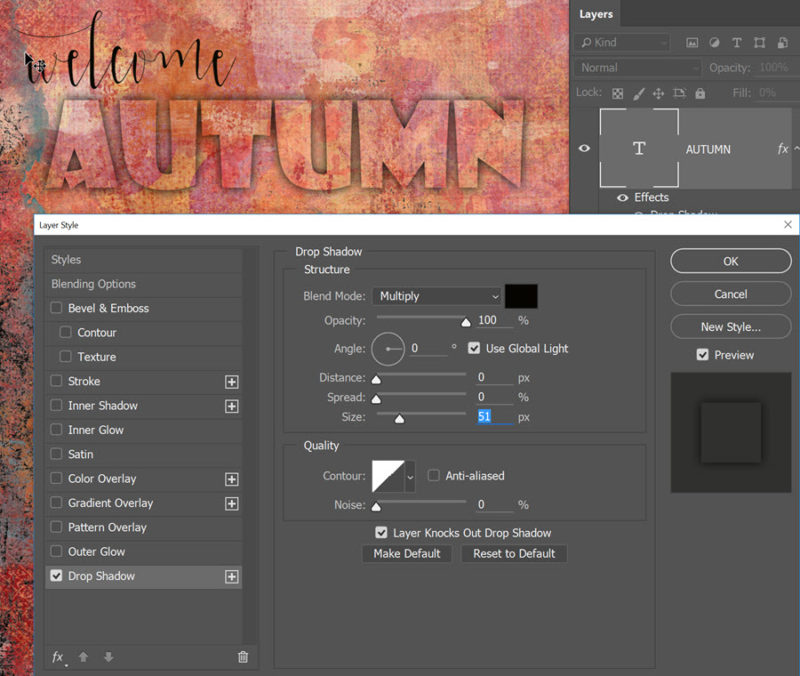
Az egyébként láthatatlan szöveg kitakarja az árnyékot, hogy ez ne legyen, a Layer Knocks Out DropShadow elől ki kell venni a pipát.
Hogy miért érdemes így csinálni? Hisz lehetne akár külön rétegen az árnyék, vagy a szöveget raszterizálva eléletleníthetnénk. Az előny ezekkel szemben az, hogy megmarad a szövegréteg, így bármikor megváltoztathatjuk akár a betűtípust, akár a szöveget is. De menjünk tovább. Most egy kicsit kontrasztosabbra kellene venni, és blendinggel a háttérhez finomítani. Ehhez először is tegyünk a szövegréteg alá egy külön réteget, amit fehérrel kitöltünk, és ezt a kettő réteget tegyük egy Group-ba, azaz csoportba. Legegyszerűbben úgy, hogy mind a két réteg ki van jelölve, és húzzuk a Create a new group ikonra.
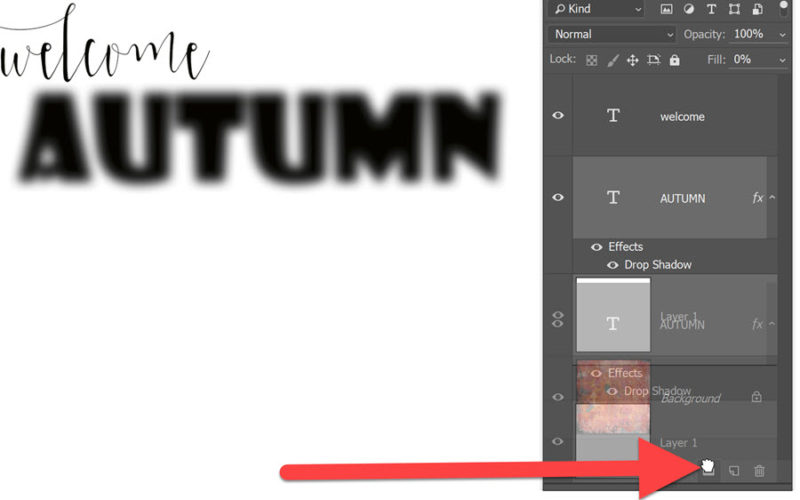 Ha a csoport blendingjét megváltoztatjuk Multiply-re, megjelenik a hátterünk is.
Ha a csoport blendingjét megváltoztatjuk Multiply-re, megjelenik a hátterünk is.
A kontrasztot egy Levels korrekciós réteggel érhetjük el, ami a csoporton belül legyen, hogy a háttérre ne legyen hatással.
Ismét egy érdekes lépés következik. Választhatunk egy másik színt is a Color Overlay-jel. Ha kiválasztunk egy színt, az egész oldalt be fogja borítani, így meg kell változtatni a blendinget Screen-re.
Sajnos még így sem tökéletes, mert a háttérre is hatással van. Hogy ezt kiküszöböljük, a Blending Option-nál be kell jelölni a Blend Interior Effects as Group-ot. Ezzel azt az utasítást adjuk, hogy a beállított blending csak a Color Overlay által módosított területre korlátozódjon.
Már klasszul megjelenik a háttér textúrája a szövegen, ha ezt még fokozni szeretnénk, akkor ezt az Underlying Layer-nél tehetjük meg. A kis fehér háromszöget úgy tudjuk szétválasztani, hogy miközben odébb húznánk, nyomva tartjuk az ALT-oet a billentyűzeten. Ezzel a megoldással finom átmenetet hozhatunk létre. Ahogy látni, itt most a 143-nál világosabb képpontok jelennek meg a szöveg felületén.
Tulajdonképpen már csak egy feladat maradt, a betűket egy kicsit igazítani kell. A betűk között a szöveg eszközzel a billentyűzeten a nyíllal tudunk jobbra-balra lépkedni, és ha az ALT-ot nyomva tartjuk közben, akkor a távolságot tudjuk két betű között növelni, ha a jobbra mutató nyílra kattintunk, és csökkenteni, ha a balra nyílra kattintunk. Erre nem biztos, hogy szükség van, de ha igen, így kell megoldani.
Innentől már pillanatok alatt tudunk hátteret, szöveget, betűtípust és színt cserélni.
És a kész oldal:

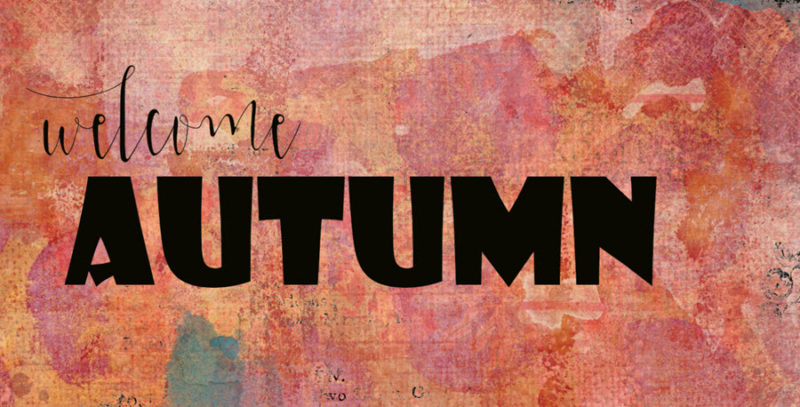
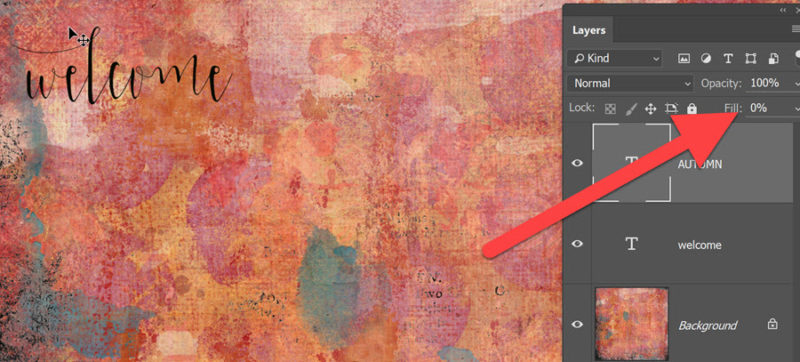

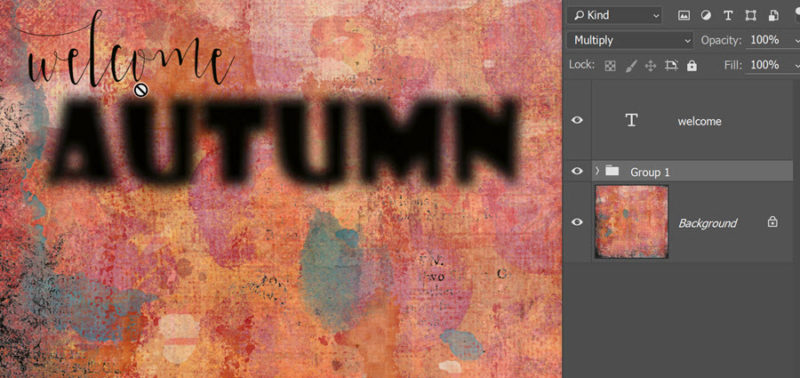
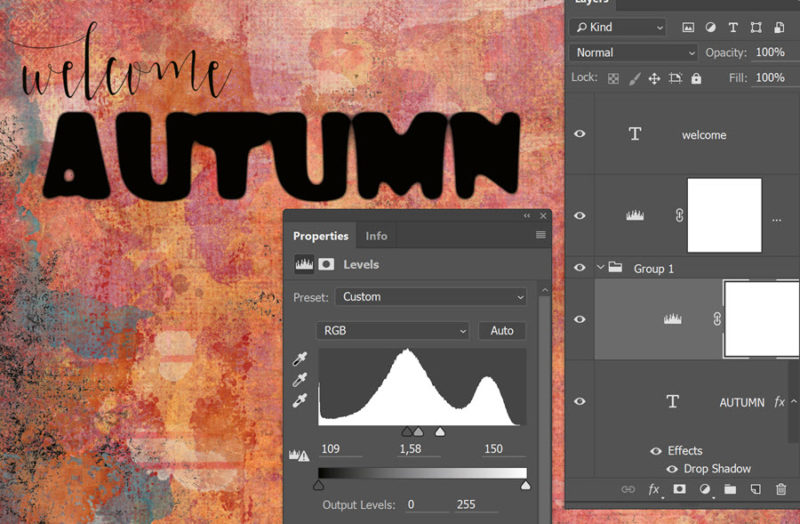
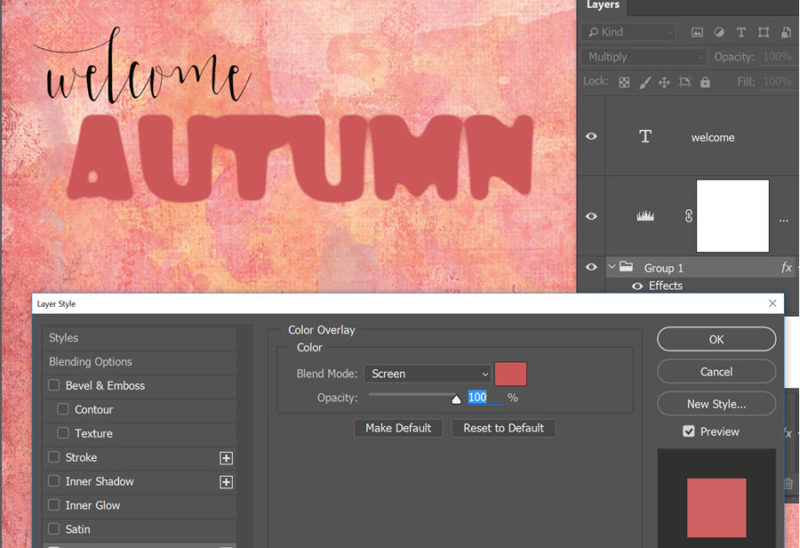
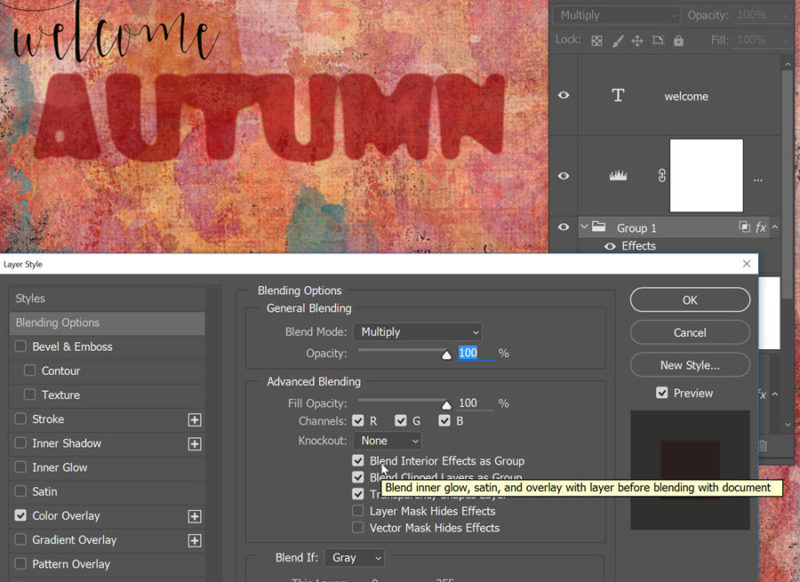
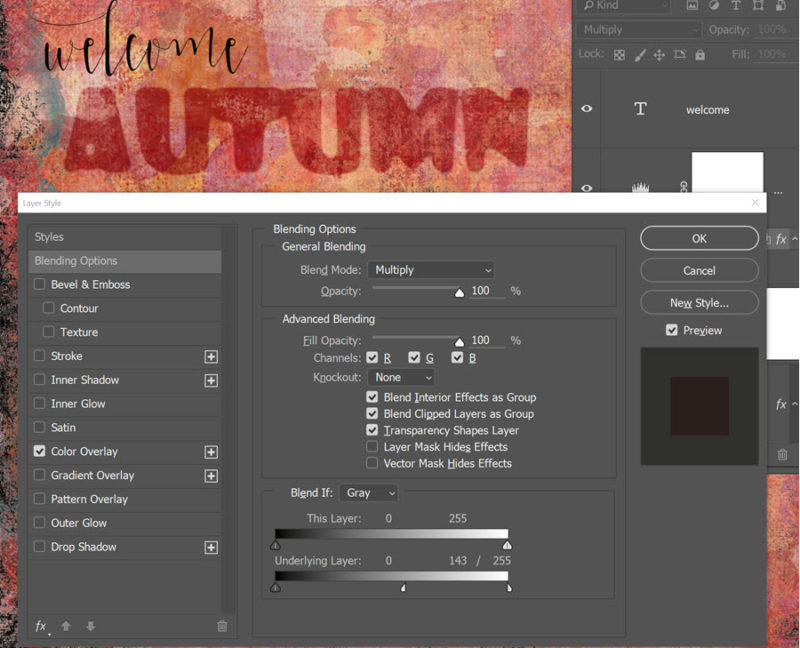
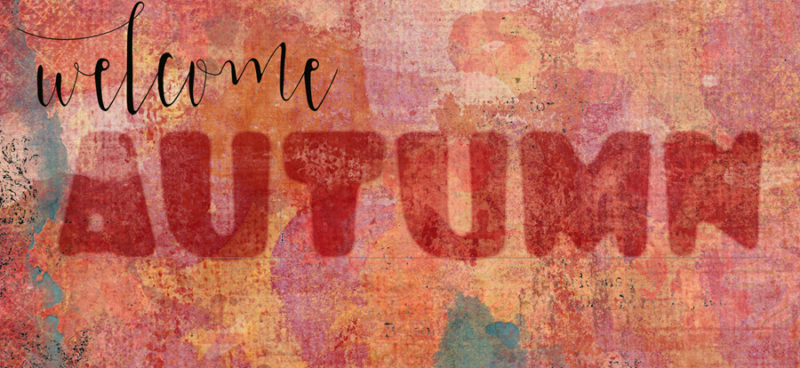

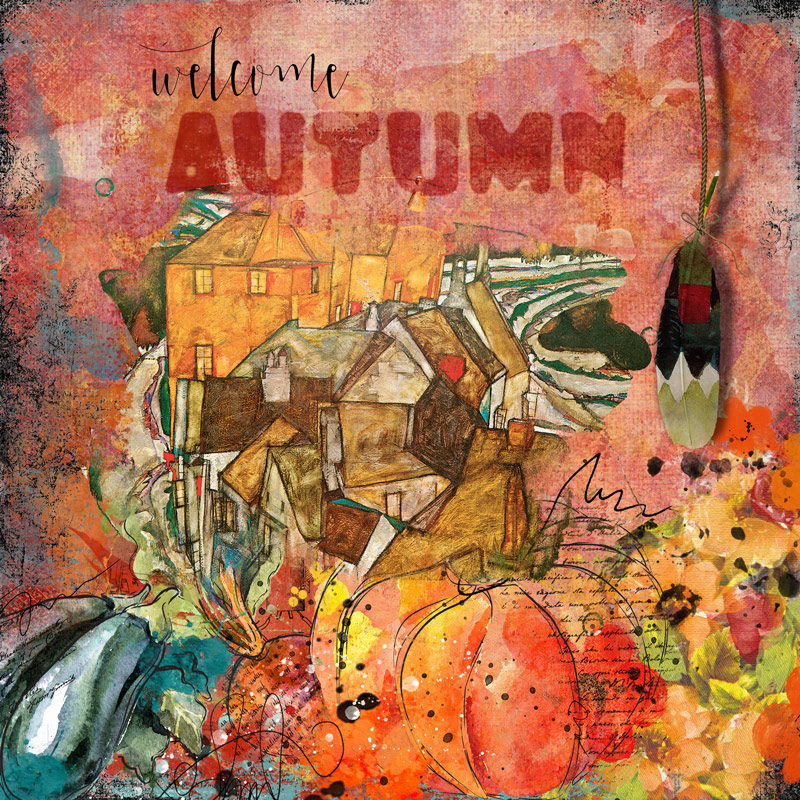



0 hozzászólás